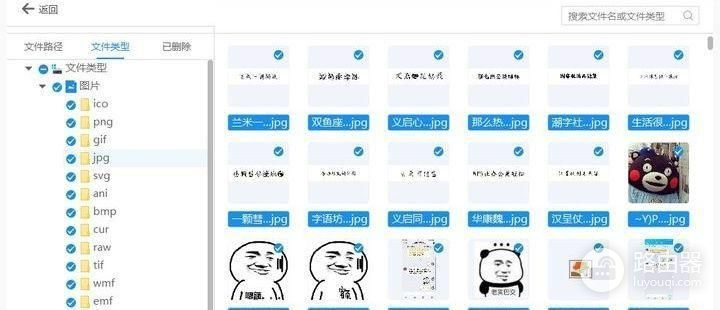如何快速恢复U盘丢失的数据(怎样恢复U盘数据)
U盘是我们日常生活中非常常用的储存设备,在工作和学习中我们经常会将重要的数据存储在U盘里。然而,由于各种原因,U盘中的数据有时会丢失,这给我们的工作和生活带来了许多麻烦。那么,当U盘丢失数据时,我们该如何快速地恢复呢?
推荐大家选择:嗨格式数据恢复大师(点击即可下载)免费下载扫描数据,支持文件、照片、视频、邮件、音频等1000+种。格式文件的恢复,更有电脑/笔记本、回收站、U盘、硬盘、移动硬盘、内存卡等各类存储设备数据丢失恢复。
从目前市场来看,数据恢复软件也都是比较多的,但是有些数据恢复软件在恢复数据时并没有能力进行恢复,相反还会造成数据出现二次破坏的现象。所以建议大家在选择软件时,尽量选择一些恢复能力较强的软件,具体操作步骤如下:
方法一:系统隐藏法
系统隐藏法主要是隐藏丢失文件的类型,以及数据丢失的文件类型,以win10操作系统为例:
1、打开此电脑,找到对应窗口上方的“查看”“选项”“查看”等。
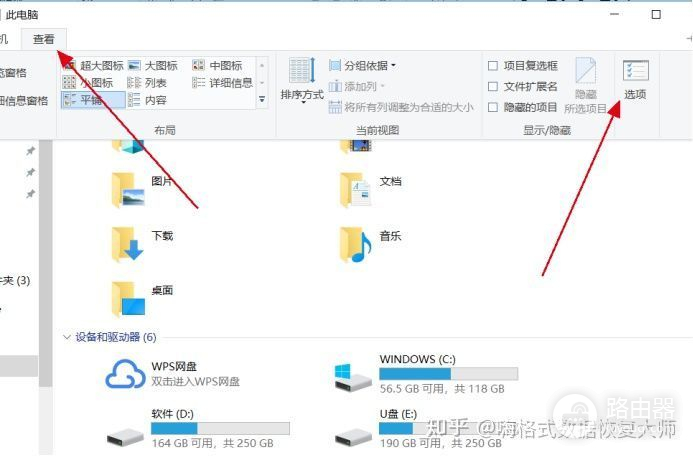
2、打开选项查看后,依次找到“隐藏文件和文件夹”选项,并选择下方的“显示隐藏的文件,文件夹和驱动器”,并点击下方确定进行保存。
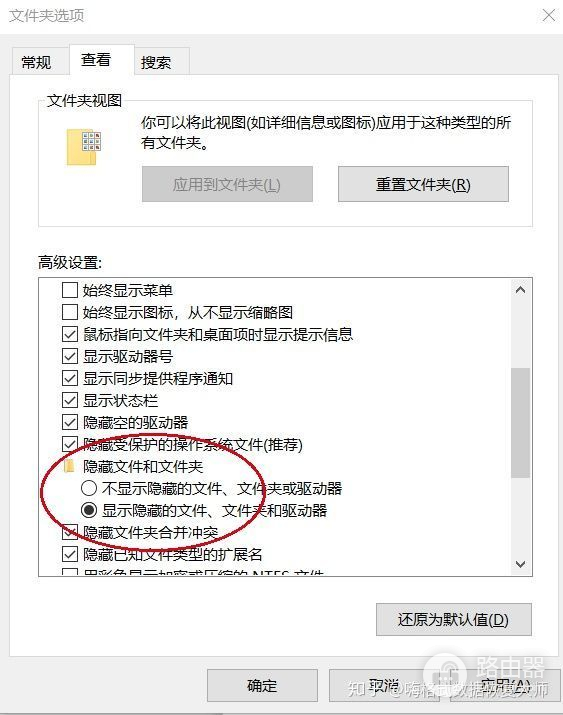
3、当选项勾选完成后,也就可找到文件被隐藏的文件夹,选中底部“常规”属性功能,并将“隐藏”选项前面的“√”进行取出,点击确定即可。
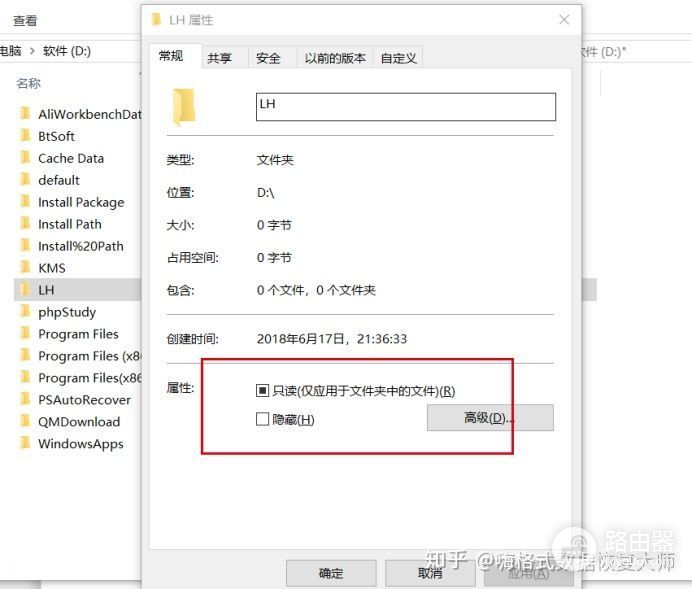
方法二:病毒文件隐藏
当U盘或者其它磁盘在使用过程中,如果不小心遭受到病毒破坏的话,一般也都会导致它内部数据出现丢失的现象。此时也就需要借助专业的数据恢复软件进行修复。
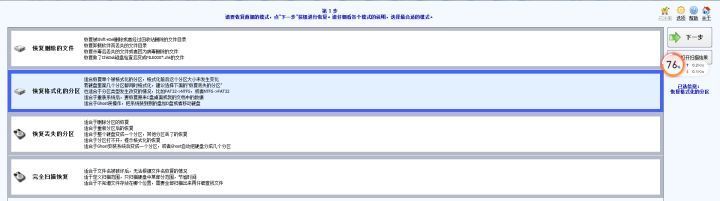
注意:市面上大多数据恢复软件都是收费的,是否付费的话,主要考虑自己数据的价值,还有考虑软件是否能够被恢复。
第一步:当U盘数据丢失或误删除后,借助相应数据恢复软件进行扫描修复,只要U盘内部所存储的数据文件没有被覆盖丢失,那么也都是可以找回丢失的文件。将丢失数据的U盘插入电脑中,使其能够显示出对应的磁盘。
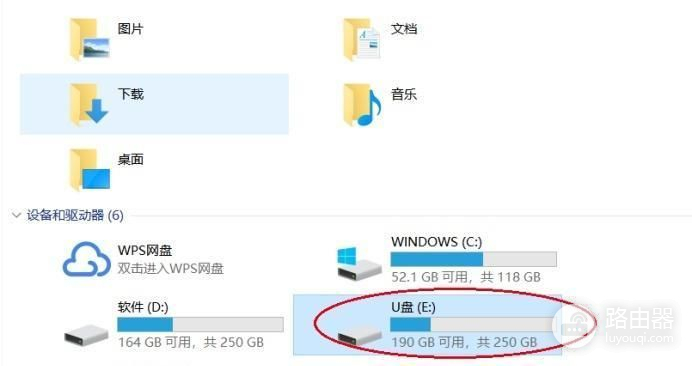
第二步:打开数据恢复软件,选择软件主界面中的”快速扫描恢复”模式对丢失数据的磁盘进行扫描。
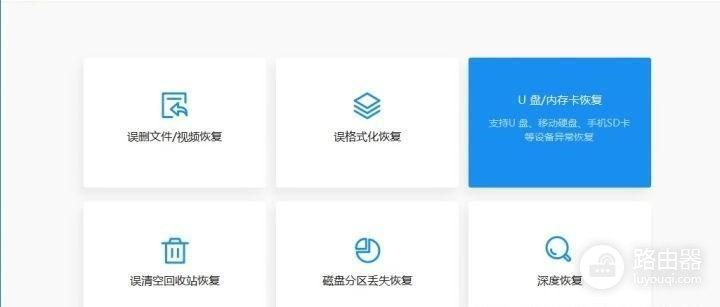
第三步:选择“原数据文件所存储的位置”,选择扫描模式后一般会自动切换到文件存储磁盘界面中,此处可直接选择对应误删数据的磁盘,并点击“开始扫描“即可自动对丢失数据的磁盘进行扫描。
第四步:当扫描结束后,也就可按照文件路径,或者文件类型两种形式,依次选择我们所需要恢复的文件,并点击下方”恢复“选项,即可找回丢失文件。